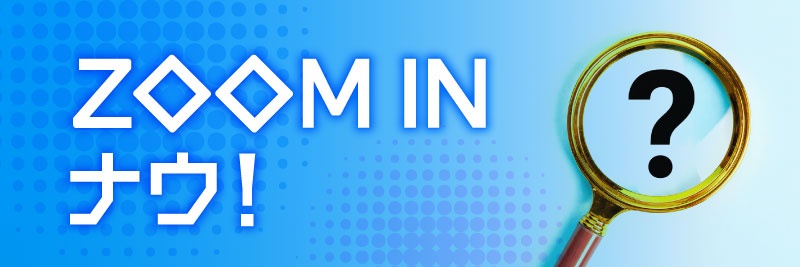最近増えている○○ペイというサービス。お得で便利だという話は聞くけれど、なんだか面倒で難しそうで踏み出せない――。そんな人たちのために、「キャッシュレス素人」の編集Kが、専門家・菊地崇仁さんに疑問をぶつけるこの連載。前回までにスマホのタッチ決済について教えてもらいました。今回は、Suicaなどの交通系電子マネーを、スマホで便利に使う方法をお伝えします。
Apple PayへのSuica登録は簡単にできる
編集K(以下、――) 前回、Apple Pay、Google Payについて説明してもらいました。実際に、Apple Payに登録したクレジットカードをコンビニで使ってみたのですが、アプリを立ち上げなくても、端末にかざして指紋認証または顔認証すれば会計できるので、荷物が多いママにとっては便利だと感じました。
菊地さん(以下、敬称略) Apple PayやGoogle PayにはSuicaも登録できます。Apple Payの場合、財布の中に入っているSuicaカードを登録するには、以下の方法で簡単に行えます。
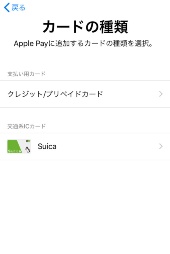
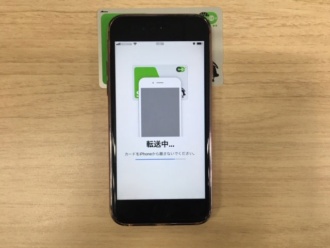
2、Suicaカードの裏面にあるIDの末尾4桁と生年月日を入力
3、SuicaカードにiPhoneをかざして、設定完了
―― 駅の改札では、スマホをピッとかざすだけで通ることができるようになり、便利さを実感しました。「私がボーッとしている間に、世の中はこんなに進化していたんだ……」と、ちょっぴり感動も。残額が不足しそうなときは、Apple PayやGoogle Payに登録しているクレジットカードから、手動でSuicaに入金(チャージ)することができます。

ただ、残額が一定以下になった場合に自動で入金される「オートチャージ機能」は、Apple PayやGoogle PayにSuicaを登録しただけでは利用できないようでした。
菊地 そうですね。実はオートチャージ機能を使うには、「モバイルSuica」のアプリをダウンロードし、モバイルSuicaに、JR東日本グループが発行するクレジットカード「ビューカード」を登録する必要があります。
―― そうだったんですね! モバイルSuicaって聞いたことはありますけど、なんだか難しそうだし、今さら人に聞くのも面倒で……。菊地さん、この機会に、Suicaをスマホでもっと便利に使う方法を教えてください!
菊地 分かりました。3月にはAndroid向けのアプリ「モバイルPASMO」もリリースされました。今回は、主に東日本圏内の交通系電子マネーのアプリの使い方についてお伝えしますね。